아이올로 테크놀로지(Iolo Technologies)의 시스템 최적화 프로그램 시스템 메카닉 구버전 3.x 버전은 공구함 형태의 인터페이스에 기능 별 탭 메뉴를 클릭하면 파일 삭제와 레지스트리 정리, 시작 프로그램 관리 및 윈도우 시스템 설정 등의 개별 창이 활성화 되는 구조로 되어 있습니다. 시스템 메카닉은 4.x 버전 부터 인터페이스가 변경되고 버전이 업데이트 되면서 안티 바이러스와 방화벽 등의 다양한 부가 기능이 추가 되어 System Mechanic Professional과 Ultimate Defense, Business 2023 버전 까지 출시 되었으며, 구버전의 경우에도 윈도우 비스타와 7이상의 운영체제에 설치하여 사용할 수 있습니다.

*System Mechanic 3.6g 버전 다운로드
 |
시스템 최적화 프로그램 시스템 메카닉 3.6g 버전은 첨부 파일의 파일 크기 약 1.46MB인 'System Mechanic 3.7g Installer.exe' 파일을 다운로드 받아 실행하여 'Welcome!' 메시지가 나타나면, 하단의 'Next >' 버튼을 클릭합니다.
*System Mechanic 3.6g 설치하는 방법
 |
System Mechanic 3.6g 버전은 2002년 01월 18일 릴리즈 된 구버전으로 Windows 95, 98, NT, 2000, Me, XP를 공식 지원하지만, Windows 10 64-bit 시스템에서도 설치할 수 있으며, 하단의 'Next >' 버튼을 클릭하면 설치가 진행 됩니다.
 |
시스템 메카닉 구버전 System Mechanic 3.6g 설치 디렉토리 'Select Destination Directory' 단계에서는 'C:\Program Files (x86)\iolo\System Mechanic' 폴더가 기본 설치 경로로 지정되어 있으며, 'Next >' 버튼을 클릭하여 설치하거나 'Browse...' 버튼을 눌러 다른 경로에 설치할 수도 있습니다.
 |
시스템 메카닉은 파일 삭제 및 레지스트리 정리 등의 작업 시 시스템에 오류가 발생하는 경우에 대비하여 기본 옵션으로 'Backup Existing Installation?' 항목의 'Do you want to create backups of any replaced files?' 교체된 파일의 백업 생성에 '◉ Yes'의 라디오 버튼이 선택되어 있으며, 가급적 기본 값에서 'Next >' 버튼을 클릭합니다.
 |
백업 디렉토리 선택 'Select Backup Directory'의 기본 폴더는 'C:\Program Files (x86)\iolo\System Mechanic\BACKUP' 위치가 지정 되어 있어 'Next >' 버튼을 클릭하면 설치하거나 'Browse...' 버튼을 선택하여 백업 폴더 위치를 변경한 다음 설치할 수도 있습니다.
 |
시스템 메카닉 3.6g 구버전 설치 디렉토리와 백업 폴더 등을 지정하고 ' Iolo Technologies' System Mechanic Installation' 창에 설치 준비 완료 'Ready to Install!' 메시지가 나타나면 'Next >' 버튼을 클릭 합니다.
 |
System Mechanic 3.6g 버전은 Pentium III 시스템이 대중화 되고, Pentium 4가 보급되는 시점에 개발된 프로그램로, 설치 과정은 빠르게 진행되어 설치 완료 창이 활성화 됩니다.
 |
시스템 메카닉 설치가 완료되어 'Installation Completed!' 메시지가 나타나면, 'Iolo Technologies' System Mechanic Installation' 창 하단의 'Finish >' 버튼을 클릭합니다.
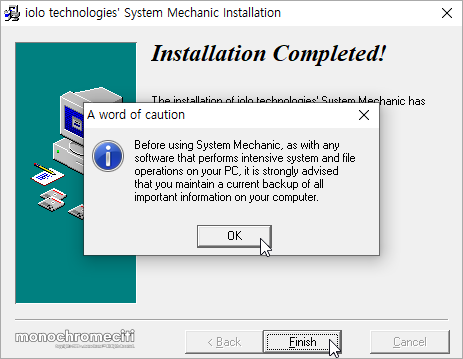 |
Iolo Technologies' System Mechanic Installation의 'Finish >' 버튼을 클릭하여 설치를 완료하면 주의 사항 'A word of caution' 창이 활성화 되는데, 'OK' 버튼을 클릭하면 창이 닫히고, 실행 여부 확인 창이 활성화 됩니다.
 |
주의 사항 'A word of caution' 창의 'OK' 버튼을 눌러 'Start System Mechanic?', 'Would like to start System Mechanic now?' 창이 활성화 된 후 'Yes' 버튼을 클릭하면, 라이선스 등록 또는 구매, 트라이얼 버전으로 30일 평가판 사용 여부를 선택할 수 있는 'Getting Started' 창이 열리게 됩니다.
 |
시작 하기 'Getting Started', 'Welcome to Iolo Technologies' System Mechanic!' 창이 활성화 되면, 'I would like to run System Mechanic as a 30 day evaluation copy'의 30일 평가판을 클릭하거나, 라이선스를 보유하고 있는 경우에는 'User ID'와 'Serial Number'를 입력하면 업데이트 확인 창이 실행 됩니다.
 |
업데이트 확인 'Check for updates?' 창이 활성화 된 후 '아니오(N)' 버튼을 클릭하면 'System Mechanic 3.6g' 버전이 실행 됩니다. 참고로, System Mechanic 3.6g 버전은 3.6x 버전의 마지막 버전이며, 현재는 시스템 메카닉 2023 버전이 배포되고 있어 업데이트가 진행되지 않습니다.
 |
시스템 메카닉 구버전 System Mechanic 3.6g 버전을 실행하면 'Hint and Tip...' 창이 활성화 되는데, 필요하지 않은 경우에는 '□' 체크 해제하면 프로그램 실행 시 힌트 앤 팁 창이 활성화 되지 않게 됩니다. 참고로, System Mechanic 3.x 버전의 마지막 버전은 2003년 07월 15일에 릴리즈된 System Mechanic 3.7i 버전으로, 이후 출시되는 4.x 버전 부터는 인터페이스가 공구함 형태에서 일반적인 사각형으로 변경 되어 개발되고 있는데, 3.x버전의 경우 구버전의 라이선스가 등록되어 있는 경우에 이후 릴리즈된 버전을 덮어쓰기 형태로 설치하면 라이선스가 그대로 유지 됩니다.
'IT·컴퓨터' 카테고리의 다른 글
| egloos 블로그 서비스 종료 및 백업 관련 일정 내용 정리 (0) | 2023.06.06 |
|---|---|
| 이미지 뷰어 및 편집 프로그램 ACDSee 파워팩 7.0 빌드 105 버전 한글판 다운로드 및 설치하는 방법 (0) | 2023.05.13 |
| 파이어폭스 다운로드 및 설치하는 방법 (0) | 2023.04.20 |
| 유토렌트 클래식 배이직과 애드프리, 프로와 프로+VPN 차이점 µTorrent Classic 버전 비교 (0) | 2023.04.06 |
| 네이버 웨일 브라우저 다운로드 및 설치 중 오류 발생 시 설치하는 방법 (0) | 2023.04.02 |




댓글